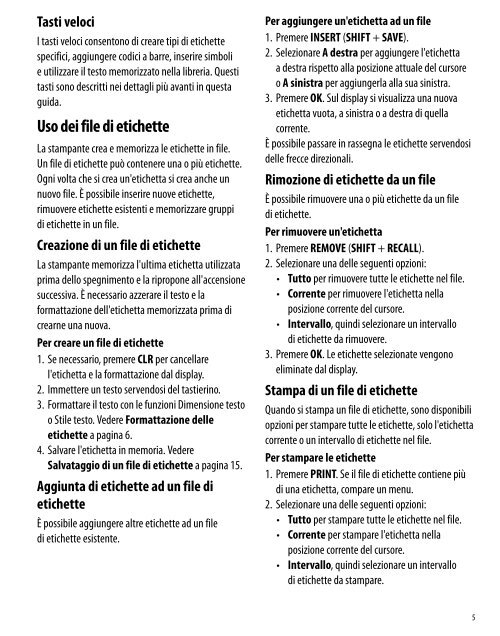Rhino 6000 - DYMO
Rhino 6000 - DYMO
Rhino 6000 - DYMO
Create successful ePaper yourself
Turn your PDF publications into a flip-book with our unique Google optimized e-Paper software.
Tasti velociI tasti veloci consentono di creare tipi di etichettespecifici, aggiungere codici a barre, inserire simbolie utilizzare il testo memorizzato nella libreria. Questitasti sono descritti nei dettagli più avanti in questaguida.Uso dei file di etichetteLa stampante crea e memorizza le etichette in file.Un file di etichette può contenere una o più etichette.Ogni volta che si crea un'etichetta si crea anche unnuovo file. È possibile inserire nuove etichette,rimuovere etichette esistenti e memorizzare gruppidi etichette in un file.Creazione di un file di etichetteLa stampante memorizza l'ultima etichetta utilizzataprima dello spegnimento e la ripropone all'accensionesuccessiva. È necessario azzerare il testo e laformattazione dell'etichetta memorizzata prima dicrearne una nuova.Per creare un file di etichette1. Se necessario, premere CLR per cancellarel'etichetta e la formattazione dal display.2. Immettere un testo servendosi del tastierino.3. Formattare il testo con le funzioni Dimensione testoo Stile testo. Vedere Formattazione delleetichette a pagina 6.4. Salvare l'etichetta in memoria. VedereSalvataggio di un file di etichette a pagina 15.Aggiunta di etichette ad un file dietichetteÈ possibile aggiungere altre etichette ad un filedi etichette esistente.Per aggiungere un'etichetta ad un file1. Premere INSERT (SHIFT + SAVE).2. Selezionare A destra per aggiungere l'etichettaa destra rispetto alla posizione attuale del cursoreo A sinistra per aggiungerla alla sua sinistra.3. Premere OK. Sul display si visualizza una nuovaetichetta vuota, a sinistra o a destra di quellacorrente.È possibile passare in rassegna le etichette servendosidelle frecce direzionali.Rimozione di etichette da un fileÈ possibile rimuovere una o più etichette da un filedi etichette.Per rimuovere un'etichetta1. Premere REMOVE (SHIFT + RECALL).2. Selezionare una delle seguenti opzioni:• Tutto per rimuovere tutte le etichette nel file.• Corrente per rimuovere l'etichetta nellaposizione corrente del cursore.• Intervallo, quindi selezionare un intervallodi etichette da rimuovere.3. Premere OK. Le etichette selezionate vengonoeliminate dal display.Stampa di un file di etichetteQuando si stampa un file di etichette, sono disponibiliopzioni per stampare tutte le etichette, solo l'etichettacorrente o un intervallo di etichette nel file.Per stampare le etichette1. Premere PRINT. Se il file di etichette contiene piùdi una etichetta, compare un menu.2. Selezionare una delle seguenti opzioni:• Tutto per stampare tutte le etichette nel file.• Corrente per stampare l'etichetta nellaposizione corrente del cursore.• Intervallo, quindi selezionare un intervallodi etichette da stampare.5